微軟詳細介紹了藍牙 LE 音訊對 Windows 11、10 的要求和支持

微軟於 2023 年 5 月在 Windows 11 22H2 KB5026446(版本 22621.1778,也稱為 Moment 3)中引入了藍牙 LE(低能耗)音訊支援。
筆記型電腦電池的效能會隨著時間的推移而下降,容量也會減少,導致正常運作時間縮短。但在調整一些更深層的 Windows 11 設定後,您應該會看到電池壽命明顯改善。讓我們透過下面的文章來了解詳情吧!
1.調整電源模式
Windows 11 中的電源模式顯示您的裝置如何使用可用資源。理想情況下,您應該將其設定為平衡或最大效能(如果連接了交流電源轉接器)。
但這兩種模式都無助於提高電池壽命。導覽至設定 > 電源和電池 > 電源模式。從下拉清單中選擇最佳電源效率以節省筆記型電腦的電池壽命。
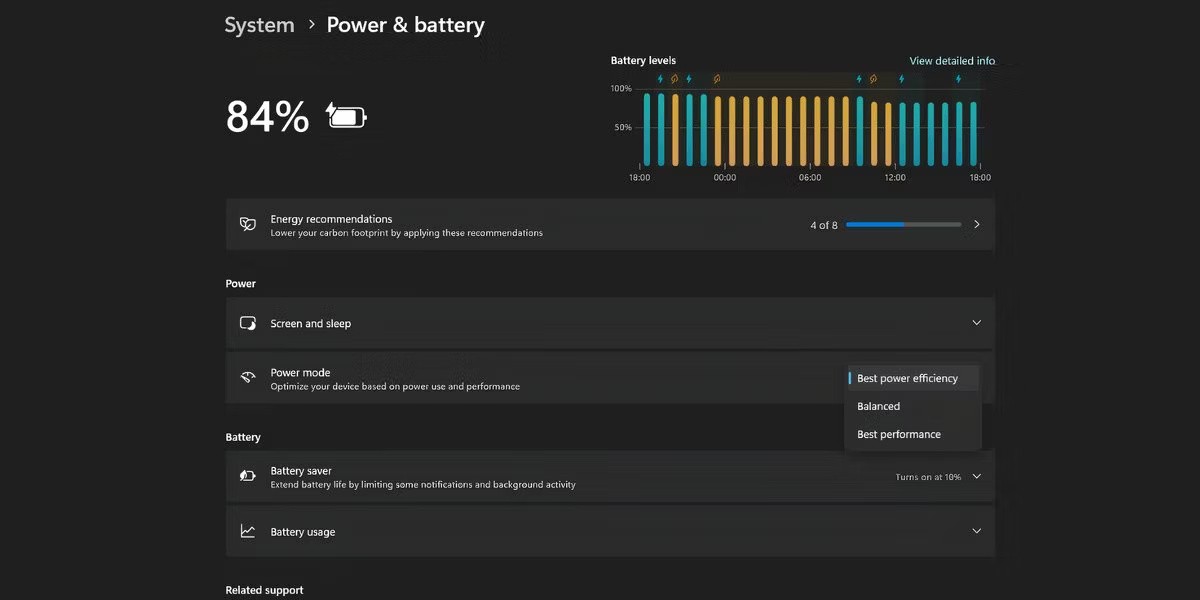
2. 開啟省電模式或節能模式
省電模式將強制您的 Windows PC 停止後台活動、更新、同步和其他消耗系統資源並大量耗盡電池的作業系統組件。
按Win + A開啟快速設定。然後,按一下“電池保護程式”圖示以啟用此功能。但是,您可以按照以下步驟存取更詳細的控制:
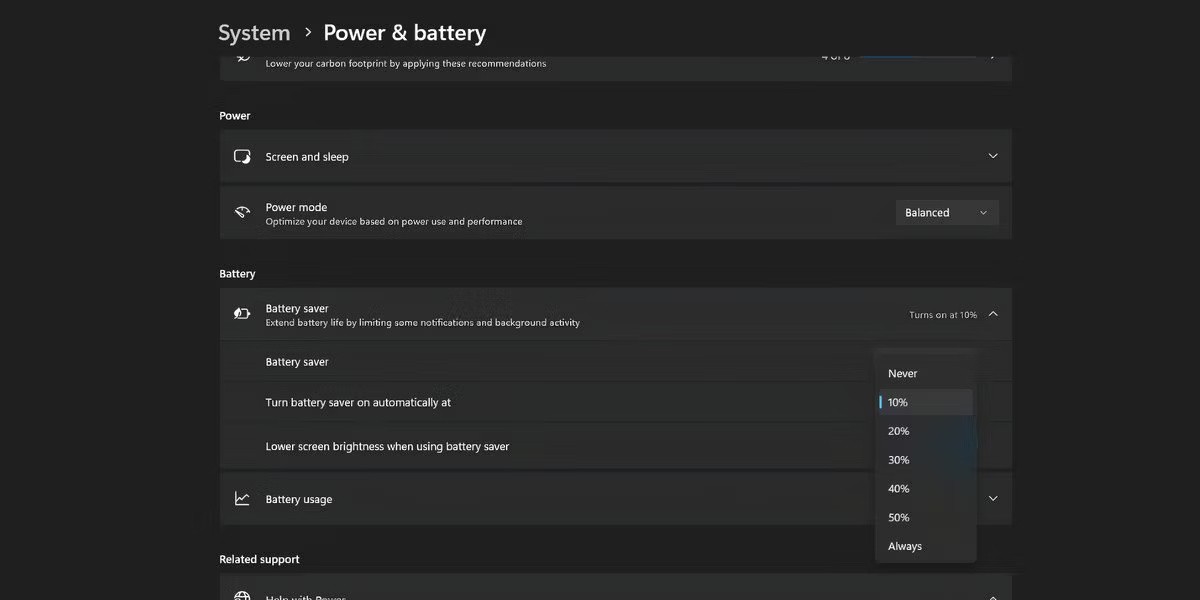
20% 的亮度等級並不適用於所有情況(例如戶外)。您可以忽略此選項並手動設定亮度。
注意:Microsoft 在 Windows 11 24H2 中將電池保護程式重新命名為節能器。
3.降低螢幕更新率
中階和高階筆記型電腦上的高更新率顯示器消耗更多電量。當電池壽命是首要考慮因素時,您不需要顯示器可以提供的最佳視覺體驗。最好按照以下步驟降低更新率:
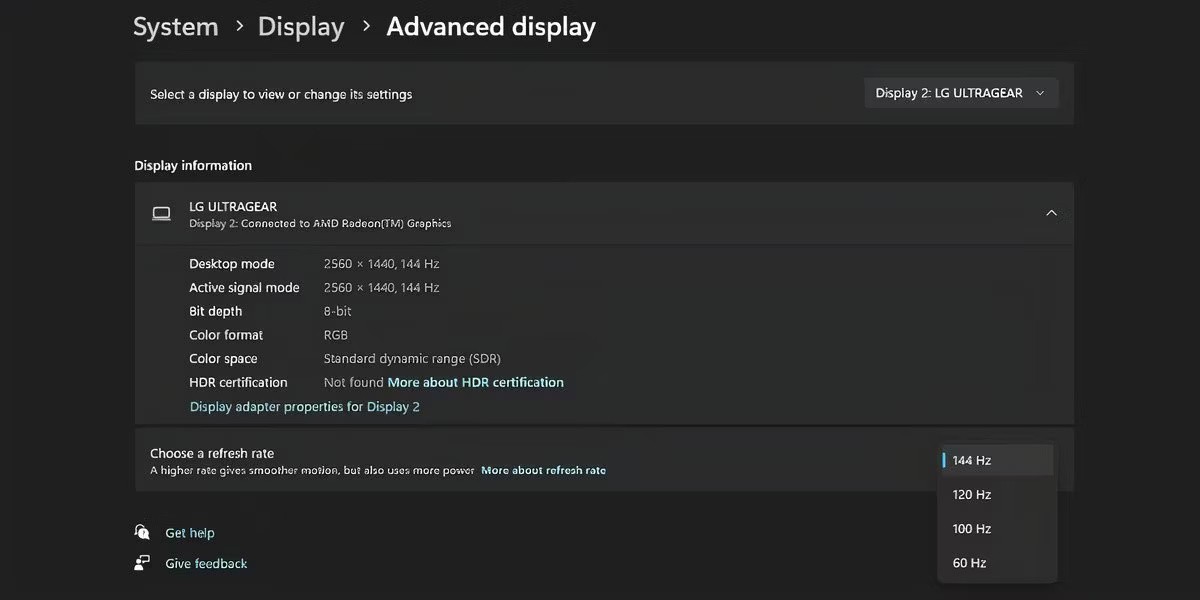
視覺保真度上的這一小小妥協將有助於您的 Windows 11 筆記型電腦使用更長時間。一些 OEM 包含一款應用程式(例如華碩 TUF 筆記型電腦上的 Armoury Crate),可在使用電池供電時自動降低更新率。在這種情況下,您不需要手動降低刷新率。
4.更改螢幕設定和睡眠模式
螢幕設定和睡眠模式可以幫助您在不使用筆記型電腦時(即使是短時間)節省電池。您可以按照以下步驟確定顯示器關閉或電腦進入睡眠狀態的時間:
5.關閉啟動和背景應用程式
啟動應用程式會消耗電池壽命,因為它們在您登入電腦後立即開始運行。若要關閉它們,請前往「設定」>「應用程式」>「啟動」。關閉不需要的應用程式旁邊的開關。
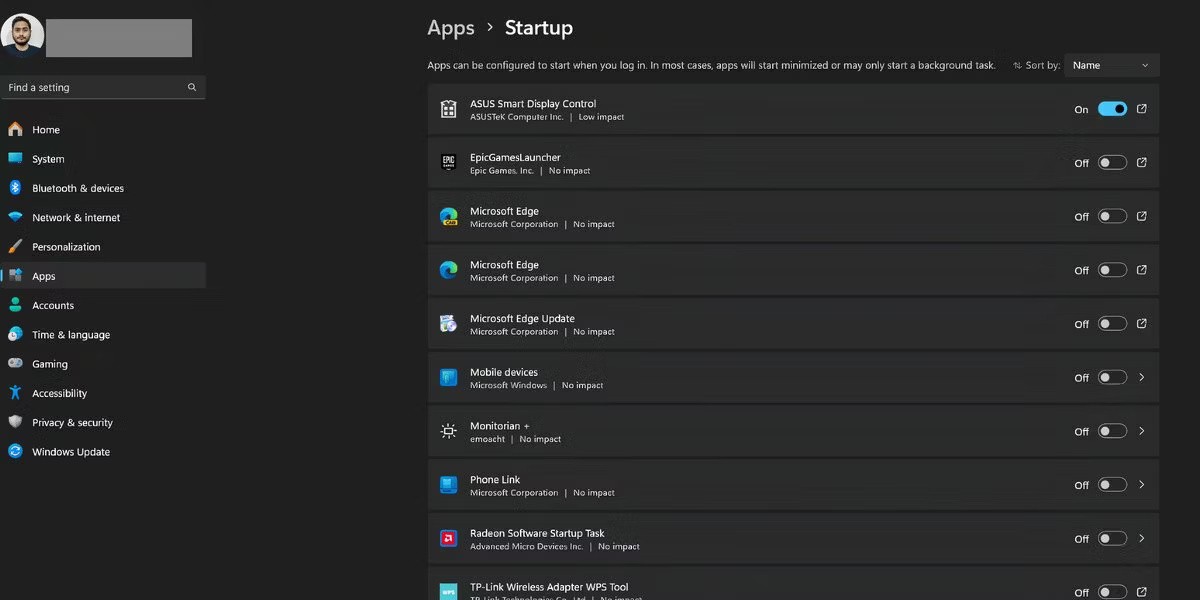
例如,您可以停用遊戲應用程式和協作應用程式(如 Microsoft Teams)、第三方應用程式等。請勿停用觸控板或顯示應用程式。
雖然電池保護程式在一定程度上處理後台應用程序,但微軟聲稱某些應用程式或其功能(通知或更新)仍會在背景繼續運行。要關閉這些應用程序,您必須先識別耗電的應用程式。
請記住,只有某些應用程式具有進階選項頁面,可讓您在背景變更權限。您可以針對這些應用程式執行以下步驟:
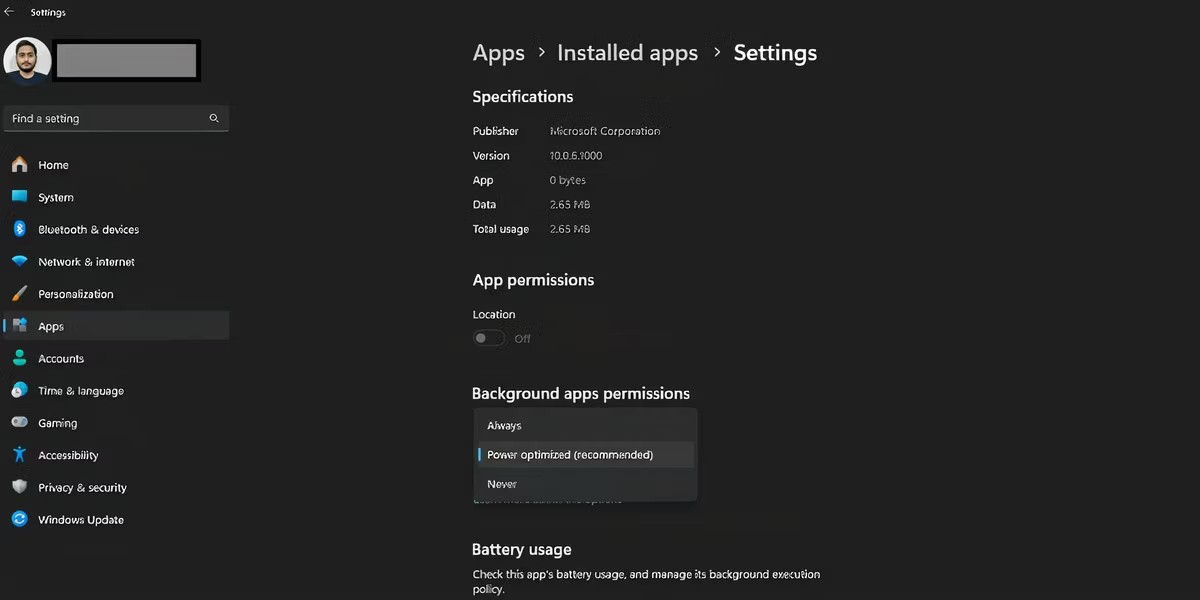
現在該應用程式將不會在背景運行,您將不會收到任何通知。
6.修改影片播放設置
您可以降低 Windows 11 中的影片播放設定以延長電池壽命。前往「設定」>「應用程式」>「影片播放」,然後將「電池選項」設定為「最佳化電池壽命」。
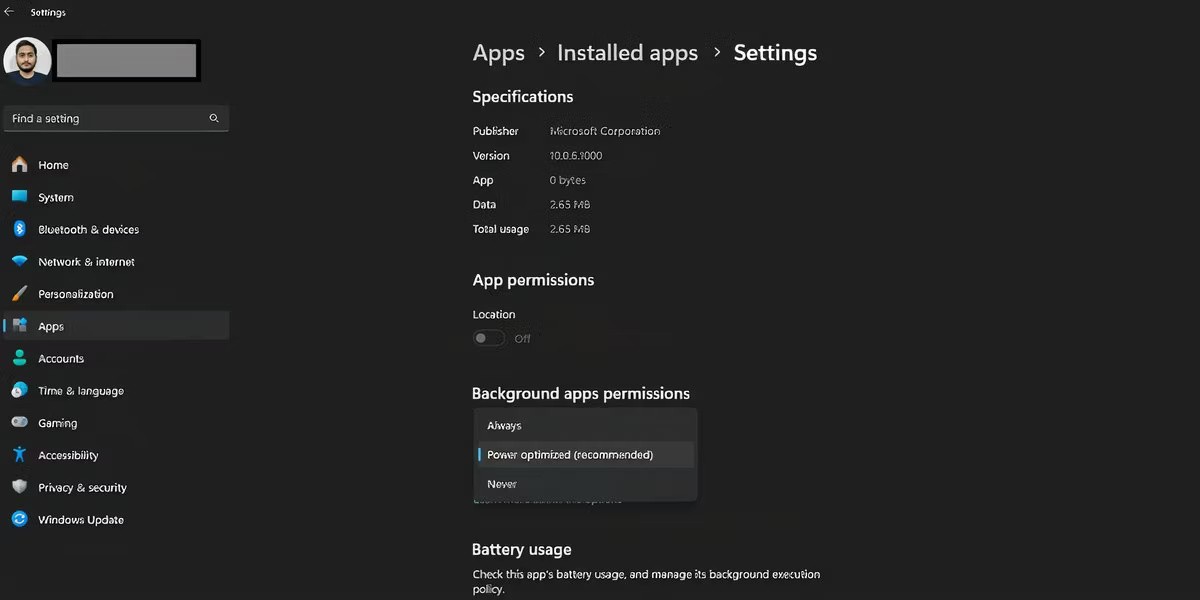
如果您的筆記型電腦有 HDR 顯示屏,當電池耗盡時,Windows 將會關閉此功能。但是,如果您的裝置沒有 HDR 顯示屏,並且您使用 HDR 串流選項,則需要配置此選項。如何操作:
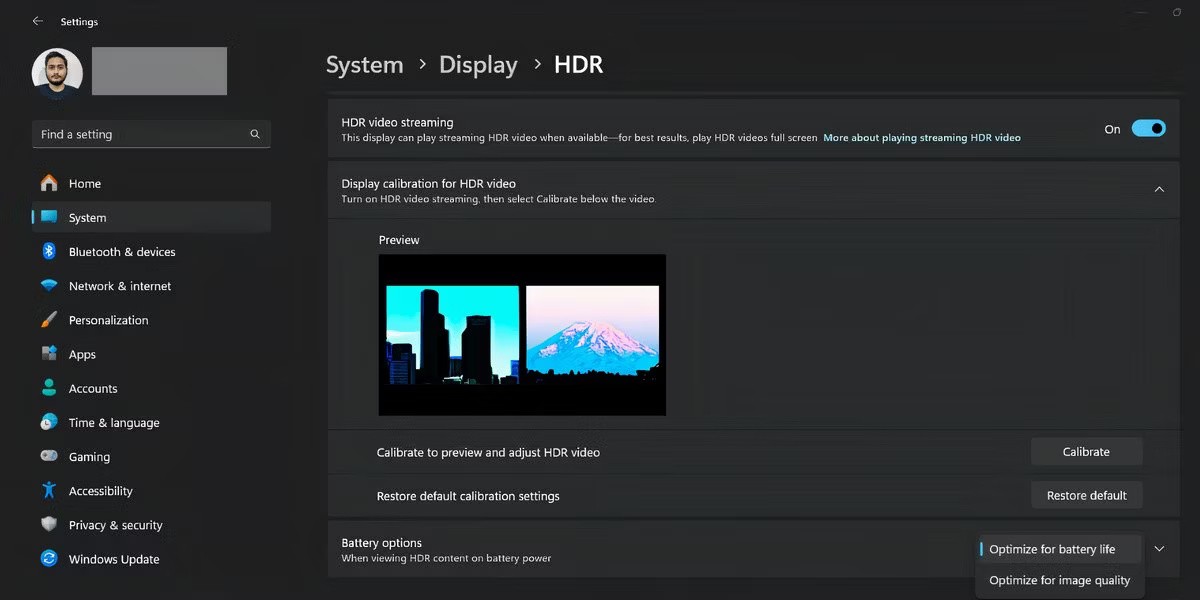
7. 配置應用程式的圖形設置
如果您的筆記型電腦有獨立 GPU,您可以強制應用程式使用整合 GPU(CPU 的一部分)來節省電力。如何操作:
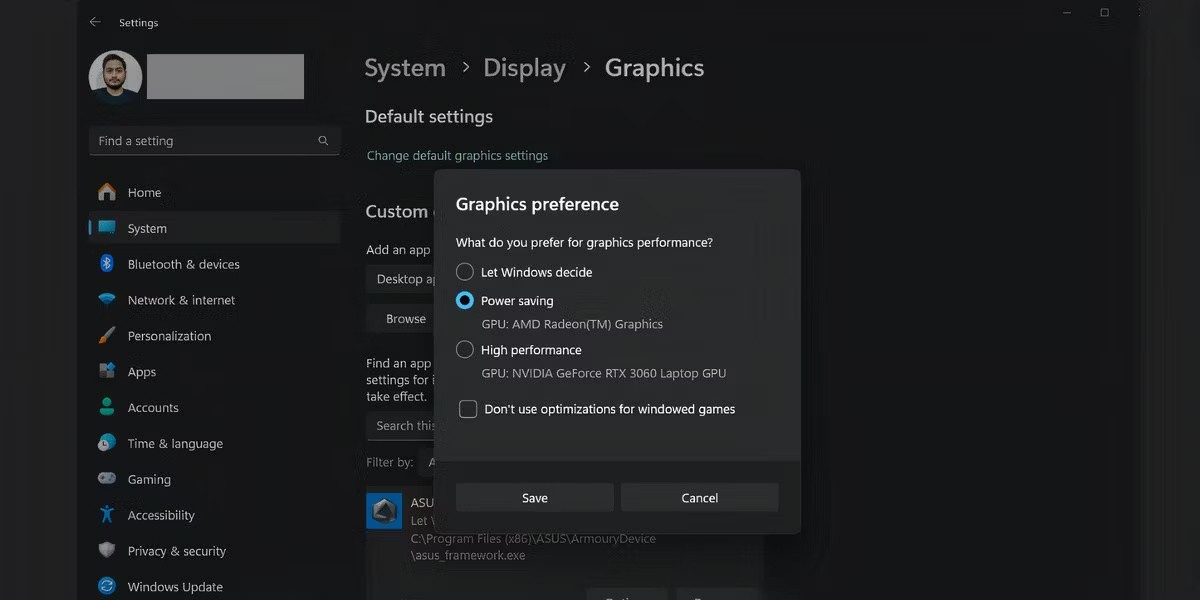
8.調整 Windows 搜尋索引設定
Windows 在背景建立搜尋索引,以協助您更快找到項目。但是您可以強制索引在使用電池時進入待機狀態。您需要執行以下操作:
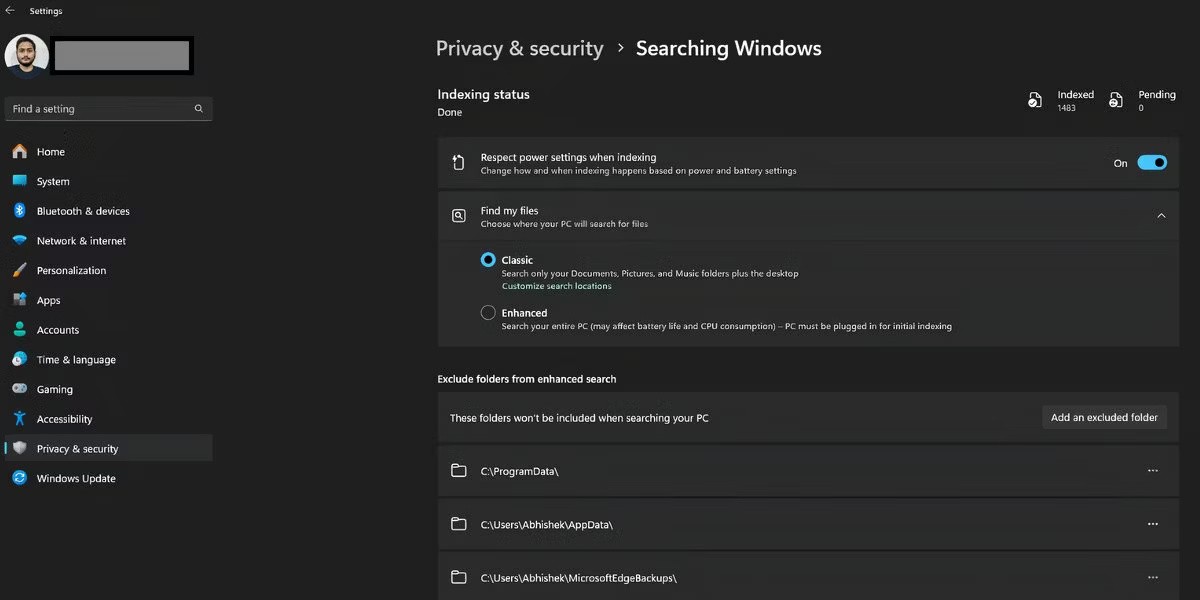
9. 在瀏覽器中使用省電模式
瀏覽器是您在線上執行的大多數生產力任務不可或缺的工具。它可以閱讀或編輯文件、進行研究、進行虛擬會議等。但瀏覽器在執行這些任務時會消耗大量的電力和記憶體。
但是,Edge 和其他流行的瀏覽器具有省電功能,可延長筆記型電腦的電池壽命。由於其高效模式和睡眠標籤功能,Edge 是節省 Windows 筆記型電腦電量的絕佳選擇。
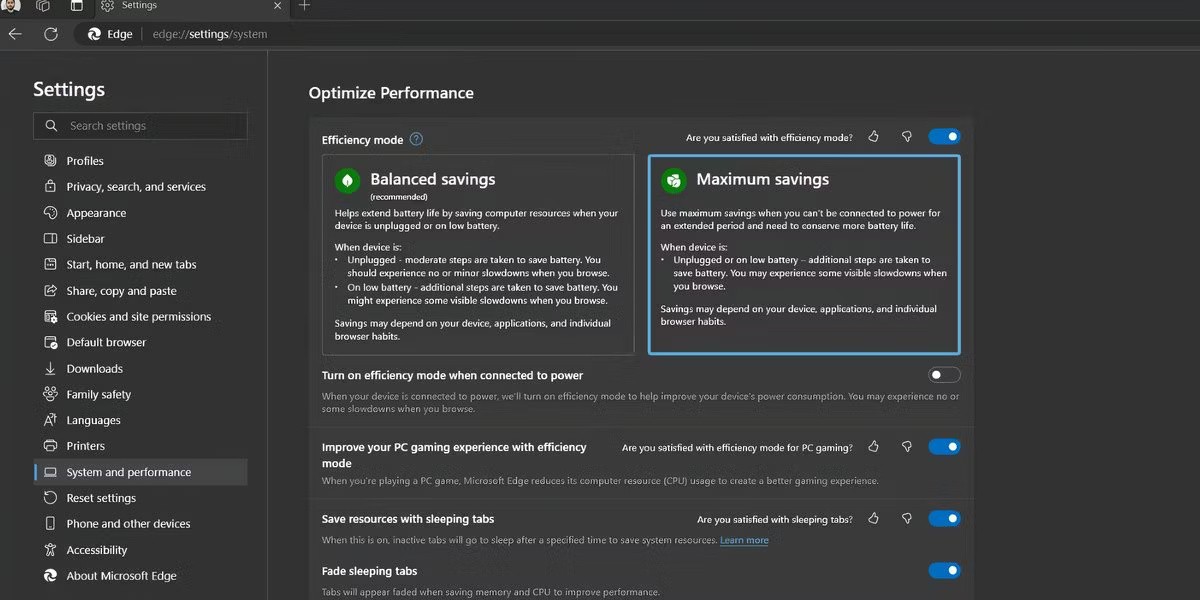
同樣,Chrome 具有內建的節能模式,可以減少後台活動和視覺效果。所有這些功能都會迫使瀏覽器消耗更少的電池。
10. 嘗試自訂電源計劃
您可以在 Windows 11 中建立符合電池節能要求的自訂電源方案。這樣,您就可以控制處理器電源管理、顯示和睡眠設定、無線適配器設定等。但是,您必須進行大量調整才能了解哪些設定適合您的用例。
該設定有點複雜,只有當您想最大程度延長筆記型電腦的電池壽命時才有用。您也可以查看 Windows 上的電池報告,以了解筆記型電腦的電池容量以及是否需要更換。
總的來說,透過這些設定調整,您應該能夠延長 Windows 筆記型電腦的電池壽命。但如果這些建議都沒有顯著的效果,那麼可能就該更換電池或徹底升級你的筆記型電腦了。
微軟於 2023 年 5 月在 Windows 11 22H2 KB5026446(版本 22621.1778,也稱為 Moment 3)中引入了藍牙 LE(低能耗)音訊支援。
Windows 11已經正式上線,比起Windows 10,Windows 11也有不少變化,從介面到新功能。請遵循以下文章中的詳細資訊。
90 年代 Windows 版本的懷舊用戶介面總是有一些令人難以置信的酷炫之處。
三年多前,當微軟發布Windows 11時,這款作業系統立即引發了不少爭議。
在 Mac 上建立 Windows 11 可啟動 USB 肯定比在 Windows PC 上更困難,但並非不可能。
Windows 11 於 2021 年 10 月 5 日正式發布。與以往的 Windows 10 重大升級不同,微軟這次並不鼓勵人們升級。
開發商 NTDEV 創建了精簡版 Windows 11,大小僅為 100MB。
微軟透過搭載 Snapdragon X 的 Copilot+ PC 首次展示了其大部分更先進的 AI 功能,而許多搭載英特爾和 AMD 的 Copilot+ PC 則被排除在外。
2024 年 10 月的報告概述了 Windows 11 與其他 Windows 版本相比的市場份額。
正在測試的最新變更解決了 Windows 11 開始功能表最煩人的問題之一,希望它能夠真正發布。
微軟將於 2023 年底停止其免費富文本編輯器寫字板,以便讓用戶過渡到高級 Office 應用程式。
Windows 相片檢視器最初與 Windows XP 一起發布,並迅速成為 Windows 上最常用的工具之一。
微軟本週發布的 Windows 11 最新預覽版包括「設定」應用程式中改進的「關於」部分,用戶可以在其中獲取有關其電腦內部硬體的更多資訊。
為了解決 PC 遊戲玩家面臨的常見問題,微軟終於讓 Windows 作業系統更容易透過 Xbox 控制器進行導覽。
VPN是什麼? VPN有哪些優缺點?接下來,我們和WebTech360一起探討VPN的定義,以及如何在工作中套用這種模式和系統。
Windows 安全中心的功能遠不止於防禦基本的病毒。它還能防禦網路釣魚、攔截勒索軟體,並阻止惡意應用運作。然而,這些功能並不容易被發現——它們隱藏在層層選單之後。
一旦您學習並親自嘗試,您就會發現加密非常容易使用,並且在日常生活中非常實用。
在下文中,我們將介紹使用支援工具 Recuva Portable 還原 Windows 7 中已刪除資料的基本操作。 Recuva Portable 可讓您將其儲存在任何方便的 USB 裝置中,並在需要時隨時使用。該工具小巧、簡潔、易於使用,並具有以下一些功能:
CCleaner 只需幾分鐘即可掃描重複文件,然後讓您決定哪些文件可以安全刪除。
將下載資料夾從 Windows 11 上的 C 碟移至另一個磁碟機將幫助您減少 C 碟的容量,並協助您的電腦更順暢地運作。
這是一種強化和調整系統的方法,以便更新按照您自己的時間表而不是微軟的時間表進行。
Windows 檔案總管提供了許多選項來變更檔案檢視方式。您可能不知道的是,一個重要的選項預設為停用狀態,儘管它對系統安全至關重要。
使用正確的工具,您可以掃描您的系統並刪除可能潛伏在您的系統中的間諜軟體、廣告軟體和其他惡意程式。
以下是安裝新電腦時推薦的軟體列表,以便您可以選擇電腦上最必要和最好的應用程式!
在隨身碟上攜帶完整的作業系統非常有用,尤其是在您沒有筆記型電腦的情況下。但不要為此功能僅限於 Linux 發行版——現在是時候嘗試複製您的 Windows 安裝版本了。
關閉其中一些服務可以節省大量電池壽命,而不會影響您的日常使用。
Ctrl + Z 是 Windows 中非常常用的組合鍵。 Ctrl + Z 基本上允許你在 Windows 的所有區域中撤銷操作。
縮短的 URL 方便清理長鏈接,但同時也會隱藏真實的目標地址。如果您想避免惡意軟體或網路釣魚攻擊,盲目點擊此類連結並非明智之舉。
經過漫長的等待,Windows 11 的首個重大更新終於正式發布。



























